アップロードしました
前回の記事で話した、任意に設定したホットキーで、マイクのオン・オフや各種オーディオデバイスの切替が出来る、常駐アプリが一応、完成したのでダウンロードのページにアップしました。私としては結構便利だと思うので良ければ使ってみてください。いやーしかし、やっぱりソフト開発は時間とられますね。ブログの更新が全くできません。
事の経緯
ウィンドウズでは、マイクをオン・オフしたり、再生デバイスを切り替えたりする時、操作のステップ数が多く、フルスクリーンのゲームをプレイ中などでは、一旦デスクトップに切り換えてから設定アイコンをクリックして設定するなど、全く実用的ではありません。
この不便さを改善する為に、以前はマイクをオン・オフしたり、再生デバイスを切り替えたりする簡単なスクリプトを書いて、ゲーミングキーボードのマクロキーに割り当てて、それを押して切り替えたりしてました。
しかし、キーボードをロジクールのG810に変えてから、独立したマクロキーが無くなってしまい、マクロキーによる切替が出来なくなってしまいました。この事をきっかけに、マクロキーに頼らずになんとか出来ないかと言う事で、このアプリを作ったと言うのが経緯です。と言っても2週間程前の話ですが・・・。
当初は、取りあえずマイクのオン・オフだけ出来ればいいやって感じでアプリを作り始めたのですが、作っているうちに「やっぱり再生デバイスの切替だけは出来た方が便利」とか「順次切り替えだと不便だよな、指定デバイスに一発切替できるショートカット必要だよなぁ」となり、色々と機能をつけ足していくうちに、気づいたらオーディオコントローラー的なものになってしまいました。
アプリの概要
機能の詳細については、ダウンロードページにあるAudioControllerのページに書いておきましたので、そちらをご覧ください。(ここに書くと重複になりますので)
簡単に機能を列挙すると
・任意のホットキーを登録。 ・マイクのオン・オフ(録音ミュート) ・再生デバイスのオン・オフ(再生ミュート) ・録音デバイスの切替(外部マイク、ヘッドセットマイク等) ・再生デバイスの切替(ヘッドフォン、外部スピーカー等) ・音声による切替先デバイス名読み上げ機能 ・再生ボリューム調整 ・5台までの再生デバイスに一発切替 ・最大音量制限機能 ・再生ミュート、録音ミュート連動機能 ・マイクミュート状態音声通知機能 ・ScrollLockランプ(LED)をマイクミュートインジケータ化する機能 ・起動時自動マイクミュート機能 ・起動時NumLock機能 ・マイクミュート音声通知を規定以外の再生デバイスへ通知する機能 ・英語キーボード対応 ・グローバルホットキーが効かないゲームでも効くポーリングモード搭載 ・スリープ機能
とこんな感じでしょうか?ちなみに設定画面はこんな感じです。
使用方法
解凍すると出て来る audconフォルダを丸ごとお好みの場所に移動して「audcon.exe」を実行するだけです。ただし「Program Files」や「Program Files (x86)」フォルダ配下は避けておいた方がいいでしょう。これらのフォルダに入れると、管理者権限でアプリを実行しないと各種設定を.ini ファイルに保存できないので、設定した内容が保存されません。管理者権限で実行すれば保存できますが、今度はUAC(ユーザーアカウント制御)がどうたらこうたらとかスタートアップフォルダで自動起動できないとか色々面倒なので避けておいた方がよいかと・・・。(出来ない事も無いですけど面倒なだけで余りメリットないです。)
操作方法
起動したらタスクバーにマイクの形のアイコンが現れると思います。アイコンが赤色の時は規定の録音デバイス(マイクなど)がオフ(ミュート中)です。緑の時はマイクがオンです。タスクバーのマイクアイコンをダブルクリックすると設定画面が表示されますので、そこで各種設定を行う事が出来ます。アイコン右クリックでストリップメニューを表示する事も出来ます。
設定画面では、デフォルトのホットキーが設定されてますので、お好みに応じてホットキーを変更してください。ホットキーに設定したい機能のテキストボックスをクリックしてホットキーとして登録したい任意のキーの組み合わせを実際に押すだけです。変更し終わったら「ホットキーを有効化」ボタンを忘れずにクリックしてください。(これ押さないとホットキーが有効になりません。)また、再生デバイスを一発で切り替えるショートカットを5つまで設定できるようになっているので、コンボボックスからお好みの再生デバイスを選択してください。
その他
まぁ、私の環境でテストした限りでは、特に問題なく動いています。安定性も問題ないです。登録できるキーは殆ど大丈夫ですが、日本語キーボードの「半角/全角(漢字)」とかはキーコードがトグル動作になったりするので使用出来ません。(インストールされているIMEによって挙動やキーコードが異なる模様)
またキーボードのハードウエアかキーボードドライバのインプリメントの違いなどによって登録出来る出来ないの違いが出るかもしれません。(こちらの環境でそう言った事例がありましたので)
それと、アプリの問題と言うよりはウィンドウズ側の制限だと思うのですが、アクティブアプリ(ウィンドウ?)が全く無い状態だと使用しているAPIでキー情報を拾えないようです。どれかのアプリをクリックすれば拾えるようになるので、そんな時は適当なアプリをクリックしてやってください。ウィンドウズの仕組みもなかなかややこしい。
では、またね。

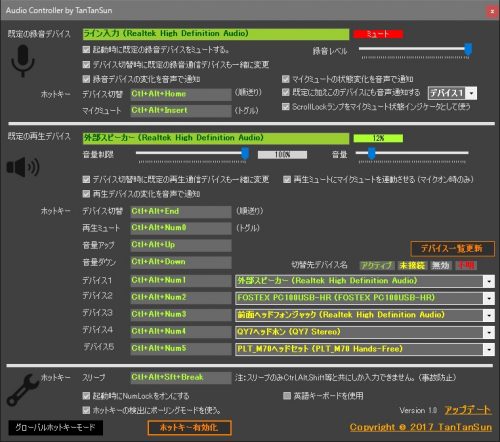



コメント
ソースコードは公開していますでしょうか?
公開しておりません。宜しくお願い致します。
こんなソフトを探していました!!!かゆいところに手が届きます。ありがとうございます。
このソフト、YouTubeで紹介させていただいてもいいでしょうか?
Youtubeのチャンネルを教えて頂けますでしょうか?(チャンネルへのURLを教えてください。)
<<サードパーティー製ウィルス対策ソフトを使用している皆さんへ>>
ウィルス対策ソフトは、検出率ばかりが、取りざたされる事が多いですが、もう1つ大事な事として誤検出率と言うのがあります。実は、この誤検出率が高いウィルス対策ソフトは、結構あって、有名なウィルス対策ソフトでも、この誤検出率が異常に高いものが幾つもあります。正直、そう言ったウィルス対策ソフトは、デメリットの方が多いので、使わない方が良いと思います。また、ウィルス対策ソフトを根本から考え直すきっかけになる、こんな記事もありますので、参考にしてくださいね。
http://gigazine.net/news/20170131-stop-using-antivirus/
結構使ってましたが最近になってウィルス認定されて排除されてしまいますね。
かなりのセキュリティーソフトに誤検出されてるかと。
https://www.virustotal.com/ja/file/545f9265d57285cd9cd571381d6dcfe331eee28f2218e7b2eb21934feac1f7be/analysis/1506593815/
ご報告ありがとうございました。ウィルス対策ソフト側のアルゴリズムに関わる事ですので、私にも理由はよくわかりませんが、ホットキー関連の処理がフック的な処理になってしまうので、どうしてもウィルスと勘違いされてしまいやすいのでしょうか?まぁ、私はウイルス的なものは一切埋め込んでませんが、その部分は私を信じてもらうしかないですね・・・。極端に敏感すぎるウィルス対策ソフトにも困ったものです。マイクロソフト純正のWindows Defenderはウィルスとは判定してないです。(実際ところマイクロソフト純正のウィルス対策ソフトが一番信頼できると言う話を聞いたことがあります。)
はじめまして。誤検出との事ですが…
https://forest.watch.impress.co.jp/docs/news/1097009.html
上記URLのニュースに記述しているように提出すれば信用度は増すのではないでしょうか…
Verison 1.0 は.configファイルが配布ファイルに含まれていなかった為、一部環境で起動に失敗する現象が発生していました。早速、.configファイルを含めた Version 1.0.1 をリリースしましたので、既に Version 1.0 をダウンロードされた方は、差し替えをお願いいたします。